如何在安卓手机上更改安卓idSSN和设备ID
CPI应用,免费充值应用请参考下载,或者任何安卓应用,会根据一些主要因素(如安卓id、设备id、Sim序列号(SSN)、Sim用户ID)来跟踪你的身份和安装情况。因此,更改上述参数可能会增加下载量,这将为您带来更多的专有优势。因此,在本文中,我们将介绍如何在安卓手机上轻松安全地更改安卓标识、设备标识和SSN。
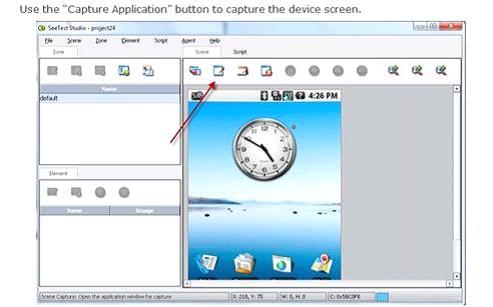
先决条件
我们强烈建议您根安卓设备,因为根方法因设备而异,我们将无法在本文中介绍它们(您可以在谷歌中输入设备名称root来获取设备的可用方法)。
为此,我们将使用3个应用程序——exposed Framework、设备ID应用程序(检查是否已应用更改)和DonkeyGuard应用程序。
我们将要讨论的方法只改变了特定应用的安卓id,所以你原来的IMEI保持不变,所以是完全合法的。
如何在安卓手机上更改安卓标识、SSN和设备标识的教程。
首先,为你的安卓手机创建一个根目录,然后从下面的网址安装Xposed框架
Xposed Framework是一套专有工具,可以给安卓增加其他功能。
现在,一旦您安装了Xposed Framework,请打开应用程序(如果它需要sudo/su/root权限),然后单击“确定”授予它。
现在,我们需要安装/更新Xposed框架来做同样的事情。打开已关闭的应用程序-转到“框架”-单击安装/更新。
(如下图所示,可能需要你重启手机,允许重启,如果不能自动重启,可以手动重启。).
要先查看更改后的AndroID ID和设备ID,您可能需要查看当前参数,只需下载Evozi设备ID应用程序,可从以下链接下载
设备标识应用下载完成后,请打开查看安卓标识、设备标识等现有值。(可以截图,我们稍后会用来验证。例如,在更改之前,请检查它旁边的截图,以获取我现有的值。提到了红框的参数)。
现在,要改变这些值,我们需要DonkeyGuard应用程序。
现在进入主要部分,打开DonkeyGuard应用程序,然后向下滚动到要更改其参数的应用程序(在示例中,我们将使用相同的设备ID应用程序),然后单击“设置”选项,如下图所示
现在,点击“设置”,将显示可修改的参数。单击“身份”选项。
在“身份”窗格中,您将看到可以为特定应用程序编辑的不同选项。只需点击“铅笔”图标即可编辑数值。例如,我们将更改“安卓标识”,如下图所示
您可以手动输入安卓id或分配随机安卓ID,单击随机,然后单击保存保存更改,单击右上角的保存图标保存更改。(对于其他选项,您也可以这样做。).
现在,我们将重新打开设备标识应用程序,以确认这些值是否已应用。请检查以下屏幕截图以确认
所以,从上面可以看出,我们已经成功更改了安卓设备ID,那就是SSN!在安卓设备上。
更多下载技巧和推荐应用收入。
首先,将相同的安卓标识和参数更改/分配给收入应用。
在打开新下载的应用程序之前,为谷歌Play商店应用程序和新下载的应用程序设置相同的参数!
只是!你的推荐会成功的。
郑重声明:本文版权归原作者所有。转载文章只是为了传播更多的信息。如果作者信息标注有误,请第一时间联系我们修改或删除。谢谢你。
标签:
